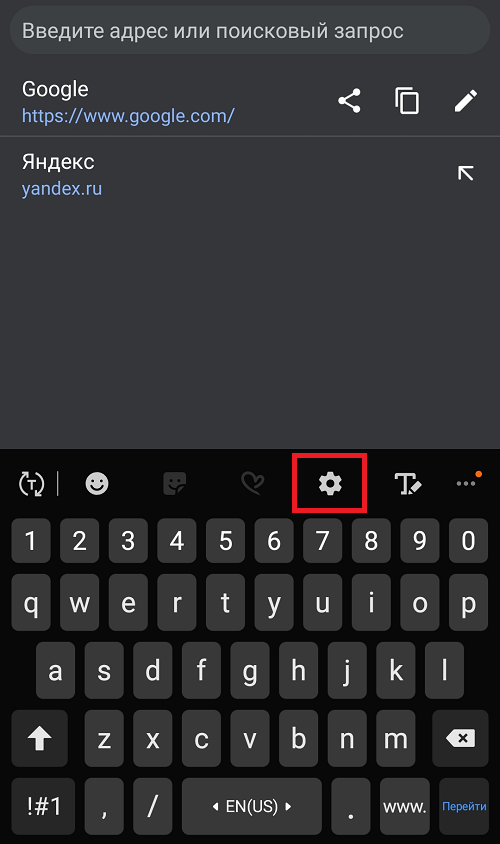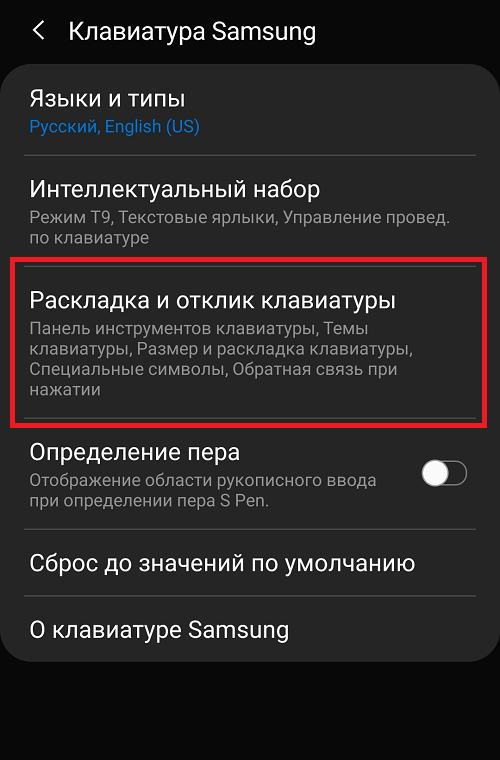Как убрать вибрацию при наборе текста
Как отключить вибрацию на клавиатуре при наборе текста на телефоне Android?
Вы наверняка могли заметить, что по умолчанию при наборе текста на клавиатуре смартфона используется вибрация. Одним пользователям это нравится, другим — вовсе нет, они желают отключить вибрацию. Как это сделать? Мы знаем, и подготовили для вас эту инструкцию. Она универсальная и подходит для всех смартфонов на базе Android, включая Samsung, Xiaomi, Honor, Huawei и т.д.
Как убрать вибрацию на клавиатуре Samsung?
Начнем со смартфонов Samsung — по умолчанию здесь используется фирменная клавиатура.
Открываем приложение, где требуется использование клавиатуры, например, браузер:
Вызываем клавиатуру и нажимаем на иконку в виде шестеренки.
Если шестеренка отсутствует, нажмите пальцем на выделенную кнопку на скриншоте и удерживайте ее, после чего появится меню, где имеется иконка настроек.
Здесь — строка «Раскладка и отклик клавиатуры».
Далее нужно выбрать пункт «Обратная связь при нажатии».
Отключаете вибрацию с помощью перевода переключателя в положение «Выкл».
Как убрать вибрацию на клавиатуре SwiftKey (Huawei, Honor, Xiaomi)?
Эта клавиатура может использоваться, например, на смартфонах Huawei, Honor, Xiaomi и т.д.
Запускаем тот же браузер, после чего жмем на иконку в виде плюсика.
Здесь — иконка в виде шестеренки.
Снова тапаем по шестеренке, которая выделена красным на скриншоте.
Нажимаем на пункт «Ввод».
Далее — «Звук и вибрация».
Отключаем вибрацию с помощью пункта «Использовать вибрацию Android по умолчанию».
Как убрать вибрацию на клавиатуре Gboard?
Одна из самых популярных клавиатур в мире от Google — Gboard.
Откройте браузер, на клавиатуре тапните по кнопке в виде слеша и удерживайте ее около секунды, пока не появится дополнительное меню. Не убирая палец, переведите его на значок в виде шестеренки.
Здесь выберите «Настройки».
Отключите пункт «Вибрация при нажатии клавиш», переведя переключатель в положение «Выкл».
Друзья! Если наш сайт помог вам или просто понравился, вы можете помочь нам развиваться и двигаться дальше. Для этого можно:
Как убрать вибрацию на клавиатуре Android
Каждый владелец смартфона старается настроить свой гаджет соответственно личным вкусам и потребностям, а также убрать ненужные и раздражающие функции. Часто пользователи задаются вопросом, как отключить вибрацию на клавиатуре Андроид. В этой статье мы дадим ответ на него.
Отключаем вибро при наборе текста
Итак, чтобы убрать вибрацию на клавиатуре телефона, необходимо выполнить несколько простых действий.
Шаг 1. Запустите Настройки, перейдите в категорию «Система и устройство» и выберите раздел «Дополнительно».
Шаг 2. Выберите пункт «Язык и ввод».
Шаг 3. Выберите клавиатуру, которая является основной для ввода – в нашем примере это Google Клавиатура (Как выбрать клавиатуру для телефона, вы можете узнать в статье «Как поменять клавиатуру на Андроиде»).
Шаг 4. Перейдите в настройки клавиатуры.
Шаг 5. Передвиньте переключатель «Вибрация при нажатии клавиш» в положение «Выключено».
Отключаем вибро в приложении
Чтобы отключить вибрацию или изменить другие параметры клавиатуры не обязательно переходить в настройки смартфона. Все это можно сделать через любое приложение, прямо во время набора текста. Инструкция:
Обратите внимание, способ актуален только для родной клавиатуры Gboard. Если у вас установлено пользовательское приложение для набора текста, то на нем может не оказаться кнопки для быстрого перехода в настройки.
Заключение
Путем этих нехитрых манипуляций вы выключите вибрацию на своем устройстве Android. Стоит отметить, что в разных версиях операционной системы путь к настройкам клавиатуры может отличаться от приведенного в этом руководстве, но они всегда находятся в разделе с настройками языка и ввода.
Вибрация при наборе текста на Андроиде: как включить, отключить
С каждой новой версией операционной системы Android появляется все больше различных опций и интегрированных технологий, позволяющих упростить работу с устройством. Одной из таких фишек является и виброотклик при наборе текста. Например, вы набираете определенный фрагмент текста в социальной сети или в SMS, и при этом каждое нажатие на букву сопровождается вибрацией. Для кого-то это очень удобная опция, а для определенной категории пользователей не очень, так как сильно раздражает, да и разряжает батарею телефона. И если вы тоже решили настроить эту опцию, отключить ее или включить, рекомендуем вам дочитать материал до конца.
Вибрация при наборе текста в большинстве телефонов настроена по умолчанию, поэтому, при покупке телефона, как правило, приходится ее отключать. Также стоит отметить, что в большинстве случаев настройка, отвечающая за вибрацию при вводе символов, находится в параметрах клавиатуры, как стандартной, так и установленной отдельным приложением из Google Play.
Как отключить вибрацию на Андроиде
Если вам необходимо отключить данную опцию, порядок действий на большинстве смартфонов будет следующий:
На этом процедура отключения виброотклика при наборе текста завершена. Но учтите, что некоторые пункты меню могут отличаться, в зависимости от марки телефона, поэтому мы описали вариант еще для нескольких производителей.
Отключение вибрации на Xiaomi
На Xiaomi данный пункт находится немного в другом месте, поэтому, если вы владелец смартфона от китайского производителя данной марки, действия ваши будут следующими:
Таким образом можно отключать вибрацию у любого способа ввода на телефонах Xiaomi, так как все клавиатуры, установленные в системе, расположены в одном месте.
Отключение вибрации при наборе сообщения
Есть еще один более быстрый способ отключения виброотклика на вашем смартфоне, который можно активировать сразу при наборе сообщения, независимо от того, где вы его вводите: социальные сети, комментарии на сайте, SMS:
Как включить вибрацию при наборе текста
В том случае, если вам необходимо будет заново активировать вибрацию при наборе текста в любой из клавиатур, необходимо будет просто перейти в тот же пункт меню «Виброотклик при нажатии» и активировать его.
Внимание! В настройках Андроида есть отдельный пункт «Сила вибрации при нажатии», который позволяет настроить его интенсивность. Чем выше значение – тем лучше вы будете чувствовать вибрацию при каждом нажатии или ввода символов. Не рекомендуем вам устанавливать максимальное значение, так как в дальнейшем вы поймете, что это не особо приятное ощущение, да и заряд аккумулятора будет разряжаться в разы быстрее.
В целом, как видите, управлять вибрацией при наборе текста в смартфонах под управлением Android очень просто, так как все необходимые пункты меню находятся в нескольких кликах от вас. Учтите, что в разных версиях операционных систем и оболочек пункты меню и их названия могут незначительно отличаться.
Как отключить виброотклик клавиатуры на Андроид
Если в какой-то момент вы решите снова вернуть виброотклик, достаточно поставить галочку в соответствующем пункте меню.
Если вас, как и многих владельцев самых разных устройств очень раздражает виброотклик клавиш, то сейчас мы покажем вам алгоритм действий, с помощью которых вы сможете убрать виброотклик клавиатуры на Андроид при наборе текста, а также виброотклик при соединении с абонентом и во время звонков.
Рассмотрим на примере меню телефона Леново:
Такая обратная связь полезна при быстром наборе текста, но некоторых пользователей вибрация может раздражать, к тому же отключение виброотклика поможет в некоторой мере сэкономить заряд аккумулятора, т.к. на работу вибромоторчика расходуется дополнительное количество электроэнергии. Давайте посмотрим, как отключить виброотклик на Android при работе с клавиатурой и нажатии сенсорных кнопок.
Как отключить виброотклик виртуальной клавиатуры в Андроид
Для отключения вибрации клавиатуры необходимо перейти в раздел «Язык и ввод» настроек Андроид, где в свою очередь нужно войти в следующий раздел «Виртуальная клавиатура».
В данном экране выберите ту клавиатуру, которую используете как основную, например «Google клавиатура». У вас это может быть другая, но алгоритм действий одинаков.
Коснитесь по названию клавиатуры и в следующем экране выберите пункт меню «Настройки».
Здесь находится опция «Вибрация при нажатии клавиш», отключив которую вы избавляетесь от виброотклика при вводе текста.
При смене виртуальной клавиатуры отключение виброотклика придется повторить, т.к. эта функция настраивается для каждой клавы отдельно. Также в настройках можно регулировать силу вибрации, отключить или изменить громкость звука при наборе текста.
Каждый владелец смартфона старается настроить свой гаджет соответственно личным вкусам и потребностям, а также убрать ненужные и раздражающие функции. Часто пользователи задаются вопросом, как отключить вибрацию на клавиатуре Андроид. В этой статье мы дадим ответ на него.
Отключаем вибро в приложении
Чтобы отключить вибрацию или изменить другие параметры клавиатуры не обязательно переходить в настройки смартфона. Все это можно сделать через любое приложение, прямо во время набора текста. Инструкция:
Обратите внимание, способ актуален только для родной клавиатуры Gboard. Если у вас установлено пользовательское приложение для набора текста, то на нем может не оказаться кнопки для быстрого перехода в настройки.
Для изменения громкости или вибрации:
Вы можете включить и выключить звуки, сенсорный отклик (вибрацию), изменить звуковые сигналы при нажатии клавиш и длительность вибрации.
Для получения доступа к настройкам «Звук и вибрация»:
Для изменения громкости или вибрации:
Для изменения звуковых сигналов при нажатии клавиш:
4: Нажмите «Изменить» в появившемся окне
Как отключить вибрацию на клавиатуре Android
Инструкция по отключению вибрации при наборе текста на Android практически одинакова и подойдёт для пользователей смартфонов от Lenovo, Xiaomi, Samsung, HTC, Meizu, Sony, Zte, Huawei и другие.
1: Зайдите в «Настройки» своего устройства.
2: В подразделе «Система» выберите «Язык и ввод«.
3: Нажмите на иконку со слайдерами, напротив «Клавиатура Android» (бывает, называется как Google клавиатура).
4: Уберите галочку напротив пункта «Виброотклик клавиш«.
Кроме того, тут можно включить или выключить звук клавиш, убрать или добавить кнопку голосового ввода и многое другое.
Данная инструкция универсальна, поэтому должна подойти для всех Android устройств известных производителей: Леново, Xiaomi, Meizu, Samsung, HTC, ZTE, Sony.
Чтобы отключить виброотклик, не нужно скачивать никаких программ. Все настройки выполняются непосредственно на устройстве:
- Откройте «Настройки» → «Язык и ввод».
Если виброотклик остался, отключить его можно в другом месте:
- Откройте «Настройки» → «Звуки и уведомления».
Опуститесь вниз и выберите «Другие звуки».
Отключите пункт «Вибрация при нажатии».
Аналогичным способом можно включить вибрацию при нажатии клавиш.
Данная инструкция универсальна, поэтому должна подойти для всех Android устройств известных производителей: Леново, Xiaomi, Meizu, Samsung, HTC, ZTE, Sony.
Если отключить виброотклик при наборе не вышло, укажите вашу модель гаджета в комментариях и пропишите путь, в котором вы искали данную функцию (или сделайте скриншот экрана). Постараемся решить проблему вместе.
Если вас раздражает виброотклик клавиш при наборе текста, и вы хотите его отключить, то вам нужно зайти в Настройки Андроида и открыть раздел «Язык и ввод». Здесь будут доступны различные настройки языков и способов ввода. Вам нужно перейти в подраздел «Виртуальная клавиатура».
Как отключить виброотклик клавиш при наборе текста
Если вас раздражает виброотклик клавиш при наборе текста, и вы хотите его отключить, то вам нужно зайти в Настройки Андроида и открыть раздел «Язык и ввод». Здесь будут доступны различные настройки языков и способов ввода. Вам нужно перейти в подраздел «Виртуальная клавиатура».
После этого нужно выбрать ту виртуальную клавиатуру, которую вы используете для набора текста. В нашем случае это «Google Клавиатура».
Дальше нужно перейти в настройки выбранной клавиатуры.
И отключить функцию «Вибрация при нажатии клавиш». Отключив данную функцию, вы избавитесь от раздражающего виброотклика при нажатии клавиш на клавиатуре.
Также здесь можно изменить силу вибрации при нажатии клавиш, включить или отключить звук при нажатии клавиш, изменить громкость звука при нажатии на клавишу, а также изменить другие настройки, связанные с работой выбранной виртуальной клавиатуры.
Обратите внимание, если вы перейдете на другую клавиатуру, то вам нужно будет еще раз отключить виброотклик. Поскольку он настраивается отдельно для каждой клавиатуры.
Регулируйте отклик через Customize Vibrancy так:
Как усилить вибрацию на телефоне и планшете с Android
Если в настройках клавиатуры есть меню регулировки вибрации, вы можете усилить отклик самостоятельно. Просто зайдите в «Настройки» и передвиньте ползунок:
Если гаджет не предусматривает возможности расширенной настройки, рекомендуется использовать специальные программы из Google Play, например, Customize Vibrancy.
Customize Vibrancy — приложение для создания и настройки стилей вибрации
Регулируйте отклик через Customize Vibrancy так:
Создать отклик можно двумя способами: «отстучать» ритм пальцем по экрану либо ввести какую-то фразу, которую программа считает и конвертирует в пульсацию.
Vibration Notifier — программа для управления вибрацией
Ещё одна простая и стабильная утилита, способная помочь настроить вибросигнал на смартфоне. Её можно загрузить в Google Play. Вы выбираете действие, при выполнении которого вибрация будет срабатывать, и ритм.
По умолчанию звук нажатий клавиш и вибросигнал при наборе телефонного номера и текста сообщений включен на телефоне. Отключить их можно следующим способами.
Виброотклик для клавиатуры на чистом Андроиде и для Samsung.
Отключить звук клавиатуры на чистом Андроиде в Настройках.
1. Зайдите в Настройки телефона.
4. Другие звуки и вибросигналы.
5. Отключите «Звук при наборе номера».
6. Отключите «Звук нажатия на экран».
Отключить звук нажатия клавиш Gboard.
1. Откройте клавиатуру, например при вводе сообщения.
2. Нажмите в клавиатуре значок «шестеренка».
3. Откроется меню Настройки. Нажмите Настройки.
4. Перейдите в раздел «Нажатие клавиш».
5. Отключите «Звук при нажатии клавиш».
6. Отключите «Виброотклик при нажатии клавиш».
Если у вас установленная другая клавиатура, то в настройках этой клавиатуры должны быть похожие пункты отключения сигнала и вибрации.
Отключение звука и вибрации клавиш на телефоне Samsung
1. Зайдите в настройки телефона Самсунг.
2. Нажмите «Звуки и вибрация».
3. Вибрация/системные звуки.
4. Перейдите в раздел «Системные звуки».
5. Отключите «Сенсорный ввод».
6. Отключите «Клавиатура набора номера».
7. Отключите «Клавиатура Самсунг».
8. Перейдите в раздел «Системная вибрация».
9. Отключите «Сенсорный ввод».
10. Отключите «Клавиатура Samsung».
Звуки на нестандартной клавиатуре Samsung
1. Откроете при вводе чего либо клавиатуру.
2. Нажмите на ней кнопку «колесико-шестеренка».
3. Нажмите в меню настроек «Раскладка и отклик клавиатуры».
4. Нажмите в следующем меню «Обратная связь при нажатии».
6. Отключите «Вибрация».
Если на вашем телефоне самсунг установлена клавиатура Google Gboard. Зайдите в ее настройки проделайте описанное выше для «Клавиатуры Gboard».
Видео : как отключить вибрацию клавиш на Андроид.
Видео : Как отключить вибрацию клавиатуры Swiftkey, а так же убрать автоисправление слов.
Далее нужно выбрать пункт «Обратная связь при нажатии».
Как убрать вибрацию на клавиатуре Gboard?
Одна из самых популярных клавиатур в мире от Google — Gboard.
Откройте браузер, на клавиатуре тапните по кнопке в виде слеша и удерживайте ее около секунды, пока не появится дополнительное меню. Не убирая палец, переведите его на значок в виде шестеренки.
Здесь выберите «Настройки».
Отключите пункт «Вибрация при нажатии клавиш», переведя переключатель в положение «Выкл».
Друзья! Если наш сайт помог вам или просто понравился, вы можете помочь нам развиваться и двигаться дальше. Для этого можно:
Как убрать вибрацию на клавиатуре Андроид
Разобраться, как отключить вибрацию на клавиатуре Андроид, несложно, поскольку вся процедура включает несколько простых переходов:
Вибрация клавиатуры при наборе сообщений на смартфонах Android – стандартная функция, позволяющая контролировать нажатие клавиш с помощью микровибрации. Опция изначально создавалась для людей с ограниченными возможностями, однако в дальнейшем была модифицирована и адаптирована для всех пользователей.
Особенно актуален тактильный отклик на телефонах с небольшими экранами, где вибрация позволяет контролировать нажатие клавиш.
Разработчики Android 6.0 и 7.0 отказались от данной функции в качестве настройки по умолчанию, поскольку на современных 5-дюймовых экранах необходимость в ней отсутствует. Пользователям крупных девайсов с более старыми прошивками приходится самостоятельно деактивировать опцию.
Разобраться, как отключить вибрацию на клавиатуре Андроид, несложно, поскольку вся процедура включает несколько простых переходов:
На примере ниже показано меню настроек клавиатуры Яндекс, которая используется по-умолчанию на нашем Redmi Mi 5X.
Некоторые приложения сохраняют тактильную связь вне зависимости от настройки клавиатуры. В таком случае необходимо выполнить дополнительную процедуру:
Отключение вибрации на Android-смартфонах повышает комфорт от использования устройства. Постоянный набор сообщений, поисковых запросов с виброоткликом быстро надоедает, поэтому деактивация опции – отличное решение для удобной работы с клавиатурой.
Для получения доступа к настройкам «Звук и вибрация»:
Вы можете включить и выключить звуки, сенсорный отклик (вибрацию), изменить звуковые сигналы при нажатии клавиш и длительность вибрации.
Для получения доступа к настройкам «Звук и вибрация»:
Для изменения громкости или вибрации:
Для изменения звуковых сигналов при нажатии клавиш:
Шаг 1. Запустите Настройки, перейдите в категорию «Система и устройство» и выберите раздел «Дополнительно».
Отключаем вибро в приложении
Чтобы отключить вибрацию или изменить другие параметры клавиатуры не обязательно переходить в настройки смартфона. Все это можно сделать через любое приложение, прямо во время набора текста. Инструкция:
Обратите внимание, способ актуален только для родной клавиатуры Gboard. Если у вас установлено пользовательское приложение для набора текста, то на нем может не оказаться кнопки для быстрого перехода в настройки.
2: Нажмите на кнопку «Аудио профили«
Как отключить вибрацию на клавиатуре Android
Инструкция по отключению вибрации при наборе текста на Android практически одинакова и подойдёт для пользователей смартфонов от Lenovo, Xiaomi, Samsung, HTC, Meizu, Sony, Zte, Huawei и другие.
1: Зайдите в «Настройки» своего устройства.
2: В подразделе «Система» выберите «Язык и ввод«.
3: Нажмите на иконку со слайдерами, напротив «Клавиатура Android» (бывает, называется как Google клавиатура).
4: Уберите галочку напротив пункта «Виброотклик клавиш«.
Кроме того, тут можно включить или выключить звук клавиш, убрать или добавить кнопку голосового ввода и многое другое.
Открываем приложение, где требуется использование клавиатуры, например, браузер:
Как убрать вибрацию на клавиатуре Samsung?
Начнем со смартфонов Samsung — по умолчанию здесь используется фирменная клавиатура.
Открываем приложение, где требуется использование клавиатуры, например, браузер:
Вызываем клавиатуру и нажимаем на иконку в виде шестеренки.
Если шестеренка отсутствует, нажмите пальцем на выделенную кнопку на скриншоте и удерживайте ее, после чего появится меню, где имеется иконка настроек.
Здесь — строка «Раскладка и отклик клавиатуры».
Далее нужно выбрать пункт «Обратная связь при нажатии».
Отключаете вибрацию с помощью перевода переключателя в положение «Выкл».
Убрать вибрацию на андроидном гаджете можно с помощью цифровой клавиатуре, или с помощью системных кнопок «Назад» или «Домой». В разных моделях смартфонов алгоритм действий может отличаться. В статье будет рассмотрены варианты для устройств наиболее распространенных торговых марок. В них есть не только плюсы, но и минусы, однако низкая цена делает их несущественными.
Отключение через системные кнопки Андроид
В операционной системе Андроид есть специальные клавиши, с помощью которых можно отключать или включать звуковое сопровождение, возникающее при нажатии клавиш.
Через клавиатуру отключить специальные клавиши невозможно, поэтому при использовании первого способа отключения звукового сопровождения при наборе букв и цифр, вибрация при нажатии на специальные кнопки Андроид останется. Это клавиши «Домой». «Назад» и др.
Убрать звук при их использовании можно также через Настройки, выбрав раздел «Звук», а в нем подраздел «Другие звуки».
В этом разделе выбирается функция «Виброклик» и отключается.
Через него можно убрать с телефона не только вибрацию, возникающую при нажатии на специальные кнопки, но и любые другие звуковые эффекты:
Использование специальных кнопок поможет сделать работу мобильного гаджета такой, которая удобнее для пользователя.
Зная все варианты отключения виброзвука, можно создать настройку устройства под свои нужды самостоятельно очень быстро.
Многих пользователей android раздражает вибрация клавиатуры когда они набирают сообщение или sms. К счастью её можно легко отключить течение одной-двух минут.
Многих пользователей android раздражает вибрация клавиатуры когда они набирают сообщение или sms. К счастью её можно легко отключить течение одной-двух минут.
2)На моём примере настройки вибрации находится в спец возможностях возможно на вашем телефоне это также
3)Далее переходим в настройки — расширенные настройки — специальные возможности листаем вниз находим вибрацию здесь представлено
Два типа вибрации:
И так вибрация отключена можете смело набирать сообщения.
Также регулировку параметра звука проводят в настройках софта, который отвечает за ввод.
Как отключить вибрацию на клавиатуре Huawei и Honor
Вибрация — один из режимов оповещения о звонках, СМС, будильнике и других действиях. Он заключается в том, что телефон, благодаря встроенному модулю, воспроизводит тактильные движения. Пользователь регулирует формат отображения самостоятельно. В современных смартфонах доступны такие комбинации:
Но такой отклик применяют не только для уведомлений. Удобным он является и для режима набора, где отклик оповещает пользователя о том, что произошло нажатие на букву или символ.
Для начала акцентируем внимание на том, что элемент ввода — один из главных параметров во всем смартфоне. Именно он обеспечивает набор. И от его правильных настроек зависит корректность написанного. Все параметры регулируются в разделе «Язык и ввод» главных настроек аппарата. Чтобы отключить вибрацию на клавиатуре Honor и Huawei:
Также регулировку параметра звука проводят в настройках софта, который отвечает за ввод.
Как усилить вибрацию на телефоне и планшете с Android
Если в настройках клавиатуры есть меню регулировки вибрации, вы можете усилить отклик самостоятельно. Просто зайдите в «Настройки» и передвиньте ползунок:
Если гаджет не предусматривает возможности расширенной настройки, рекомендуется использовать специальные программы из Google Play, например, Customize Vibrancy.
Customize Vibrancy — приложение для создания и настройки стилей вибрации
Регулируйте отклик через Customize Vibrancy так:
Создать отклик можно двумя способами: «отстучать» ритм пальцем по экрану либо ввести какую-то фразу, которую программа считает и конвертирует в пульсацию.
Vibration Notifier — программа для управления вибрацией
Ещё одна простая и стабильная утилита, способная помочь настроить вибросигнал на смартфоне. Её можно загрузить в Google Play. Вы выбираете действие, при выполнении которого вибрация будет срабатывать, и ритм.
Пользователи со стажем отмечают, что процедура занимает несколько минут для тех, кто плохо ориентируется в управлении платформой Android и десяток секунд у тех, кто обладает достаточным опытом работы со смартфонами и планшетами.
Почему не получается убрать вибрацию
Если после произведённых манипуляций вибрация остаётся, то может быть две причины.
Как решить проблему
Для решения серьёзных проблем с операционной системой Android применяется перепрошивка. Собственно она и будет решением проблем с вибрацией в том числе. Если платформа потеряла управление, её следует обновить, либо же заменить, то есть, перепрошить.
Если обновление производится стандартным способом, то перепрошивку, как более ответственное мероприятие, следует перепоручить специалистам, которых можно найти в соответствующих сервисных центрах. В противном случае имеется существенный риск снести систему и всё равно отправиться на поиск компетентных профессионалов.